Gestione delle picking lists
La picking list è l’elenco dei materiali che vengono prelevati per eseguire una determinata fase. E’ determinata dall’elenco dei componenti consumati, secondo la BOM, per la singola fase moltiplicata per il numero dei pezzi indicati nel Work Order da fare. Il materiale viene prelevato dal magazzino principale e portato al macchinario (Magazzino del Macchinario)
Workflow di Generazione di una Picking List:
1) sapere a quale macchinario il materiale andrà
2)Per ogni fase generata, dobbiamo quindi automaticamente generare una PL in bozza, senza magazzino (macchinario) di destinazione
3) Nel momento in cui la PL viene confermata, si dovrà per forza assegnare il Macchinario e gli
eventuali S/N e/o lotti per i componenti tracciati
Workflow da SAP o altri gestionali
Nel caso di SAP, nel tracciato che riceviamo in tabella IF_S2I_RESERV, è già presente la Picking List con anche le partite da prelevare e il macchinario.
1) Creazione del magazzino del macchinario
Per gestire in iProd le liste di prelievo, è innanzitutto necessario associare i macchinari ai magazzini interni.
 Scegliendo come tipo - Macchinario, ovviamente viene richiesto di selezionare il macchinario stesso.
Scegliendo come tipo - Macchinario, ovviamente viene richiesto di selezionare il macchinario stesso.
Attenzione, non si può associare lo stesso macchinario a più magazzini, una volta utilizzato non compare più nell’elenco per la selezione. Questo tipo di magazzino è utilizzato principalmente come destinazione della merce in scarico da un magazzino fisico e in carico al macchinario per l’utilizzo in produzione.
2) Seleziona voce "Crea Lista di prelievo insieme all’OdL."
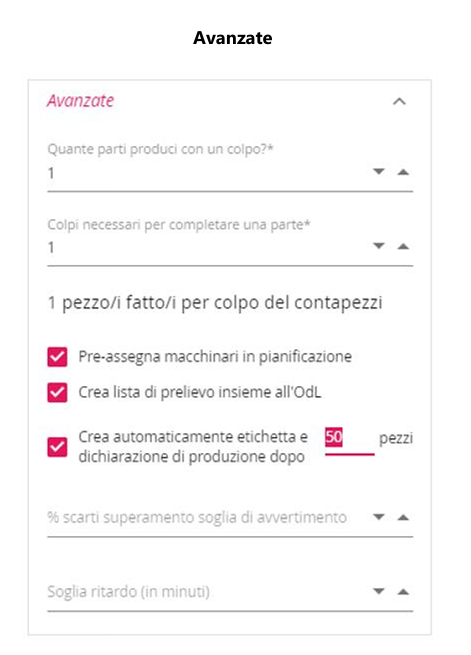
Nella distinta base del prodotto, selezionare dal menù Avanzate la voce Crea Lista di prelievo insieme all’OdL.
Al salvataggio dell’Ordine di Lavoro viene creata o
meno la lista di prelievo per il ricarico dei macchinari.
3) Apertura Commessa e Ordine di Lavoro
All'apertura della commessa e dei suoi OdL, la fase che ha una lista di prelievo attiva, presenterà il simbolo come in screenshot.

Cliccando su questa icona si apre la relativa lista di prelievo contenente i prodotti da prelevare in
magazzino per la produzione dell’articolo in fase di realizzazione dal macchinario, l'icona può assumere colori diversi e il loro significato è quanto segue:

Su questa pagina vengono elencati i documenti per il prelievo della merce dai magazzini.
Questo tipo di documento può essere inserito manualmente, ottenuto dai trasferimenti di iProdSYNC o dal salvataggio di un Ordine di Lavoro via web.
Il sistema cerca i lotti / numeri di serie dei prodotti tracciati e produce il documento con la lista dei fabbisogni per la produzione. Facendo click sul numero documento di una riga passiamo alla Modifica del documento, oppure, per inserirne uno nuovo, Click sul pulsante in alto Aggiungi.

Il pulsante ![]() mostra/nasconde i magazzini src/dest sulle singole righe di
mostra/nasconde i magazzini src/dest sulle singole righe di

Quando viene generato da una automazione (SYNC o nuovo OdL), se sono presenti sia il macchinario prefissato per la produzione, sia il magazzino da cui prelevare la merce, lo stato del documento sarà Pronto, ovvero che non ci sono altre azioni da fare, la merce può essere prelevata. Se così non fosse lo stato iniziale sarà In Bozza e il magazzino di origine o di destinazione dovranno essere indicati manualmente.
Una volta che tutta la merce risulta prelevata il documento dovrà essere Confermato (azione da fare manualmente), per porlo nella condizione di blocco e non più modificabile.
Nella colonna Tracked (Tracciato) vengono mostrati, come in un documento di entrata merce, i lotti tracciati e quelli disponibili. Cliccando sul numero mostrato comparirà un popup che permetterà di inserire nuovi lotti all’articolo senza dover lasciare questa pagina per andare sul prodotto da modificare.

La causale può essere scelta tra le seguenti:
- PRELIEVO La PL si riferisce al prelievo della merce
- RESTITUZIONE come si può intuire, se deve essere restituita e ricaricata in magazzino
- CONSUMO La lista assume un carattere contabile i cui prodotti sono corredati da prezzi e importi.
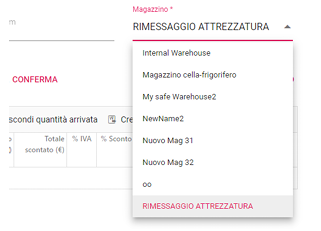
Il magazzino di partenza è il magazzino di riferimento lo possiamo scegliere tra quelli appartenenti ai nostri ed è quello in cui è stata stoccata la merce al momento del suo
carico.
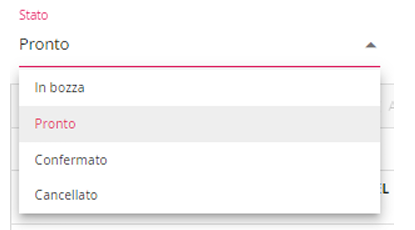 Lo Stato del documento può essere scelto tra i seguenti:
Lo Stato del documento può essere scelto tra i seguenti:quello del macchinario di destinazione
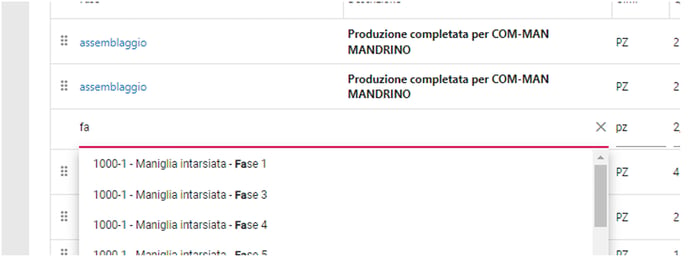
Scelta la fase possiamo inserire Unità di Misura e Quantità
